
时间:2021-06-23 00:41:53 来源:www.win10xitong.com 作者:win10
相信各位网友在使用电脑的时候偶尔会遇到win10系统开机密码问题不知道如何处理,这个win10系统开机密码问题估计有很多电脑高手都不知道该怎么解决,先冷静,我们马上就开始动手来解决win10系统开机密码的问题,可以一步步的采取下面这个流程:1.在电脑上插入pe启动盘,随后不停的按F12、F11、ESC等快捷键,选择识别到的usb启动项。2.接着选择“清除windows登录密码(修改密码)”就可以解决了,下面我们一起来看看非常详细的win10系统开机密码的的详尽操作教程。
具体方法如下:
1.将pe启动盘插入电脑,然后按F12、F11、ESC等快捷键选择已识别的usb启动项。
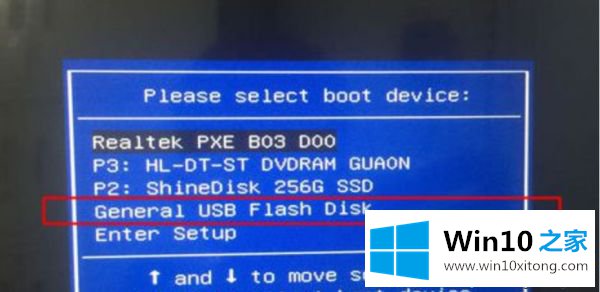
2.然后选择“清除窗口登录密码(更改密码)”。

3.打开后输入“1”,然后按回车键。

4.然后输入“0”并按回车键。

5.等待扫描过程,然后按回车键继续。
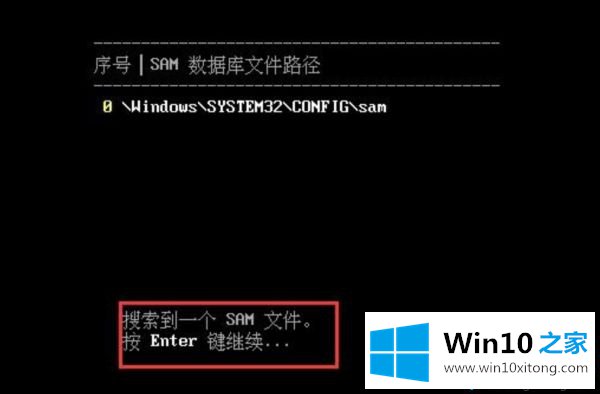
6.你可以看到所有的用户名。选择要清除密码的帐户,输入序列号,然后按回车键删除启动密码。

以上小系列与pe分享删除win10系统开机密码的方法,希望对大家有帮助!
上面的内容就详细的给大家说了win10系统开机密码的详尽操作教程,各位的问题不知道有没有得到解决呢?如果你还有别的windows系统相关的问题,可以继续在本站查找阅读。